Οι φορητοί υπολογιστές με οθόνη αφής υπήρχαν εδώ και καιρό, αλλά ήταν τα Windows 8 και τα Windows 10 που τους έκαναν κάπως πιο συνηθισμένους από ό,τι ήταν πριν. Τα Windows 10 είναι κατασκευασμένα τόσο για κανονικό επιτραπέζιο ή φορητό υπολογιστή, αλλά και για διεπαφή αφής. Λειτουργεί καλύτερα αν χρησιμοποιείτε Surface Pro, αλλά λειτουργεί αρκετά καλά και με φορητό υπολογιστή με οθόνη αφής. Εάν αγοράσατε φορητό υπολογιστή με οθόνη αφής και διαπιστώσατε ότι λείπει η διεπαφή αφής, μπορείτε να το απενεργοποιήσετε εντελώς. Να πώς.
Η οθόνη αφής λειτουργεί μόνο επειδή έχετε εγκατεστημένο το κατάλληλο πρόγραμμα οδήγησης για αυτήν. Η αφαίρεση του προγράμματος οδήγησης είναι φυσικά μια πολύ δραστική κίνηση που δεν θα συνιστούσαμε εκτός και αν η οθόνη αφής σας έχει σπάσει ή δεν το μισείτε απολύτως. Η απλούστερη επιλογή είναι να απενεργοποιήσετε το πρόγραμμα οδήγησης που εκτελεί τη διεπαφή αφής. Για να το κάνετε αυτό, ανοίξτε το Device Manger και αναζητήστε την ενότητα Human Interface Devices. Αναπτύξτε το και αναζητήστε το πρόγραμμα οδήγησης που είναι για την οθόνη αφής. Πιθανότατα θα περιέχει τη φράση «Οθόνη αφής» στο όνομα.
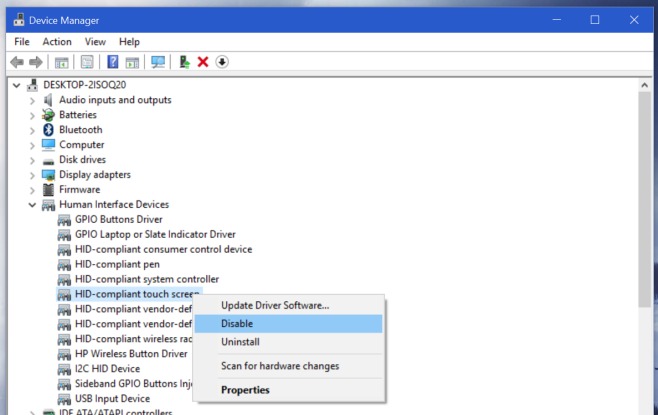
Κάντε δεξί κλικ σε αυτό και επιλέξτε «Απενεργοποίηση» από το μενού περιβάλλοντος. Η διεπαφή αφής της οθόνης σας δεν θα λειτουργεί πλέον ούτε άλλες συσκευές που χρησιμοποιείτε για διασύνδεση με την οθόνη. Θα μείνετε με μια συνηθισμένη οθόνη. Εάν θέλετε να το αντιστρέψετε σε οποιοδήποτε σημείο, απλώς επιστρέψτε στη Διαχείριση Συσκευών και ενεργοποιήστε ξανά αυτό το πρόγραμμα οδήγησης.
Όπως αναφέρθηκε προηγουμένως, η απενεργοποίηση του προγράμματος οδήγησης είναι μια καλύτερη επιλογή από την απεγκατάστασή του, αλλά αν αυτή είναι η διαδρομή που θέλετε να ακολουθήσετε, βεβαιωθείτε ότι έχετε δημιουργήσει κάπου αντίγραφο ασφαλείας του προγράμματος οδήγησης ή/και ότι γνωρίζετε πού μπορείτε να το κατεβάσετε ξανά εάν χρειαστεί. Αφού δημιουργήσετε αντίγραφο ασφαλείας του προγράμματος οδήγησης, κάντε δεξί κλικ σε αυτό στη Διαχείριση Συσκευών και επιλέξτε την επιλογή «Κατάργηση εγκατάστασης».

